我们在电脑中打字输入的时候,都是需要通过键盘来操作的,不过近日有笔记本电脑用户却突然遇到键盘打不了字的情况,很多用户遇到这样的问题都不知所措,排除键盘坏的原因,可能是卡住了或者其他原因,现在给大家分享一下笔记本打不了字的详细解决方法。
具体步骤如下:
第一种方法:所有键都失灵的情况下先检查键盘Alt键是否卡住,我们要知道当Alt被按下的时候,电脑键盘是打不了字的。我们把键盘中的两个Alt键往上提拉下,重复几次看打字是否恢复正常。


第二种方法:
1、电脑重启看是否正常,如果重启还依旧没有反应,我们来看是否为驱动问题。打开控制面板的“查看设备和打印机”。
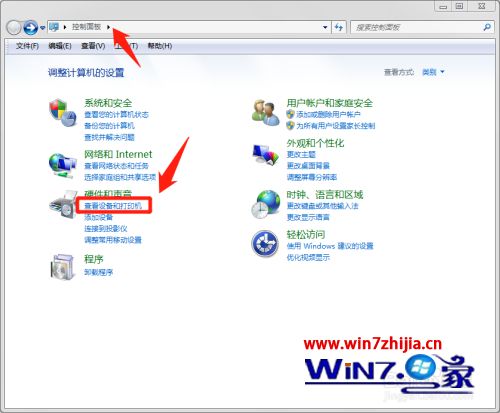
2、找到电脑设备,右击选择“键盘设置”,选择硬件中的属性,再点击“驱动程序”卸载重新安装即可。
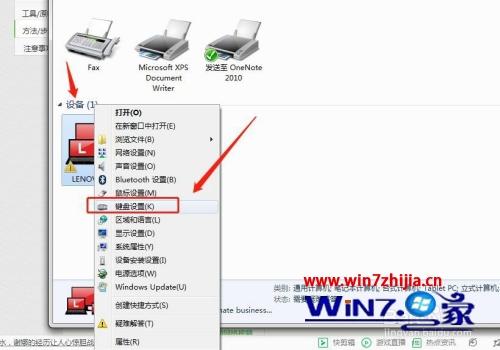
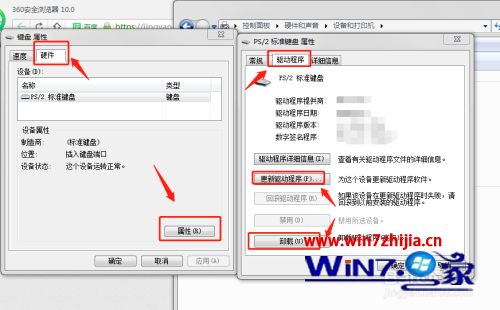
第三种方法:
如果紧急情况下,内置键盘用不了,我们可以USB接口接上外置键盘试试。
上述给大家讲解的就是笔记本电脑突然打不了字的详细解决方法, 有遇到相同情况的用户们可以采取上面的方法步骤来进行解决吧。